배경 제거 중요성과 그 방법: AI 기술 활용하기
2024. 4. 1.
배경 제거는 제품 사진, 광고 디자인, 웹사이트 콘텐츠, 심지어 소셜 미디어 포스트 제작에 이르기까지 다양한 분야에서 활용됩니다. 배경을 제거함으로써 주요 객체를 강조할 수 있고, 불필요한 요소를 제거하여 메시지 전달을 명확히 할 수 있습니다. 또한 다양한 배경과 함께 객체를 재배치할 수 있는 유연성을 얻을 수도 있어요. 그럼 밑에서는 Adobe Photoshop과 Photio를 사용하여 배경을 효과적으로 제거하는 방법을 살펴보겠습니다.
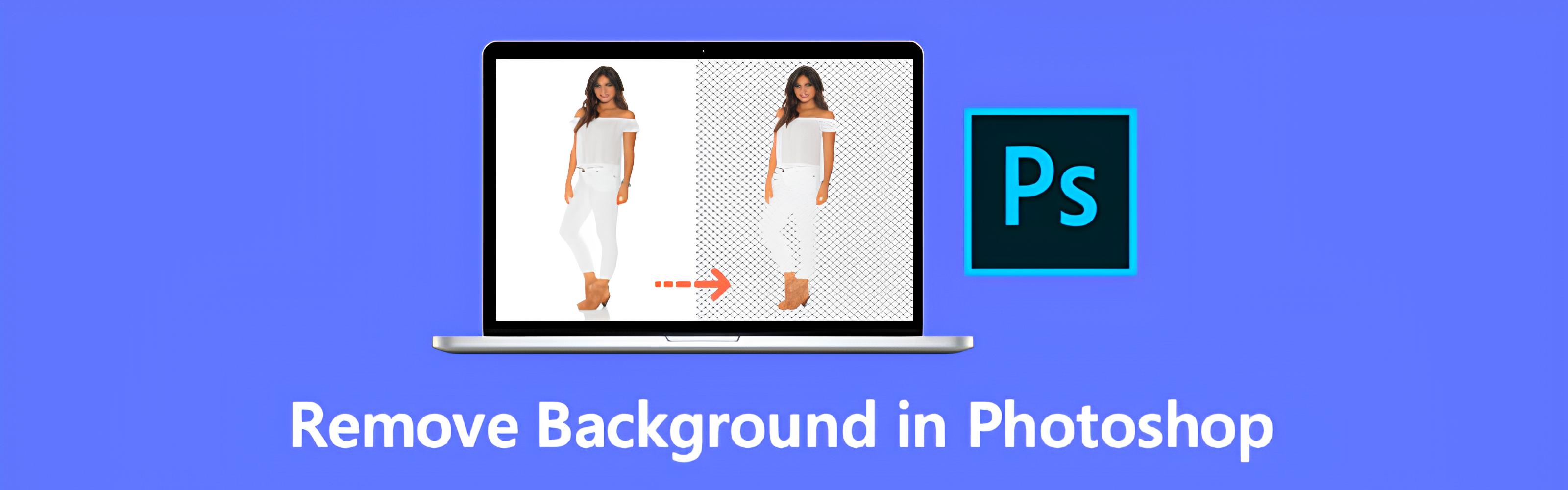
Adobe Photoshop을 사용한 배경 제거
Adobe Photoshop은 이미지 편집과 그래픽 디자인 분야에서 가장 널리 사용되는 소프트웨어 중 하나입니다. Adobe Photoshop은 복잡한 편집 작업을 가능하게 하는 다양한 기능을 제공합니다. 그 기능들로는 레이어, 마스크, 다양한 브러시, 고급 색상 조정 옵션 등이 있고, 이러한 기능들은 사용자가 사진을 세밀하게 조작하고, 전문가 수준의 결과물을 생성할 수 있게 합니다. 특히, 배경 제거 작업에 있어서 Photoshop은 뛰어난 정밀도와 제어력을 자랑합니다.
1단계: Photoshop 시작 및 이미지 불러오기
Photoshop을 실행하고, "파일" > "열기"로 배경을 제거할 이미지를 선택합니다.
2단계: 빠른 선택 도구 활용
'빠른 선택 도구'(단축키 W)를 사용하여 주요 객체 주변을 클릭하고 드래그하면서 선택합니다. 정확한 선택을 위해 상당한 시간을 투자해야 합니다.
3단계: 선택 영역 미세 조정
"선택 및 마스크..." 옵션을 통해 더 세밀한 조정을 진행합니다. 필요에 따라 선택 영역을 추가하거나 제거하세요.
4단계: 배경 제거 실행
선택 영역이 완벽하다면, "레이어 마스크 추가"를 선택하여 객체만 남기고 배경을 제거합니다.
5단계: 이미지 저장
"파일" > "저장"을 통해 작업 결과를 저장합니다. PNG 형식을 선택하면 투명 배경을 유지할 수 있습니다.
Photio를 사용한 빠른 배경 제거
반면, 사용자 친화적인 인터페이스와 AI 기술을 기반으로 빠르고 간편하게 배경을 제거할 수 있는 웹 기반 도구도 있습니다. Photio는 AI기반의 이미지 편집 기능을 제공하는 서비스인데요. 복잡한 설정이나 사전 지식 없이도 몇 초 안에 배경이 제거된 이미지를 얻을 수 있어, 빠른 작업 수행이 필요한 사용자에게 이상적입니다. Photio의 배경 제거 AI는 자동으로 이미지를 분석하고 객체와 배경을 구분하여 놀라울 정도로 깔끔한 배경 제거 결과를 제공합니다..
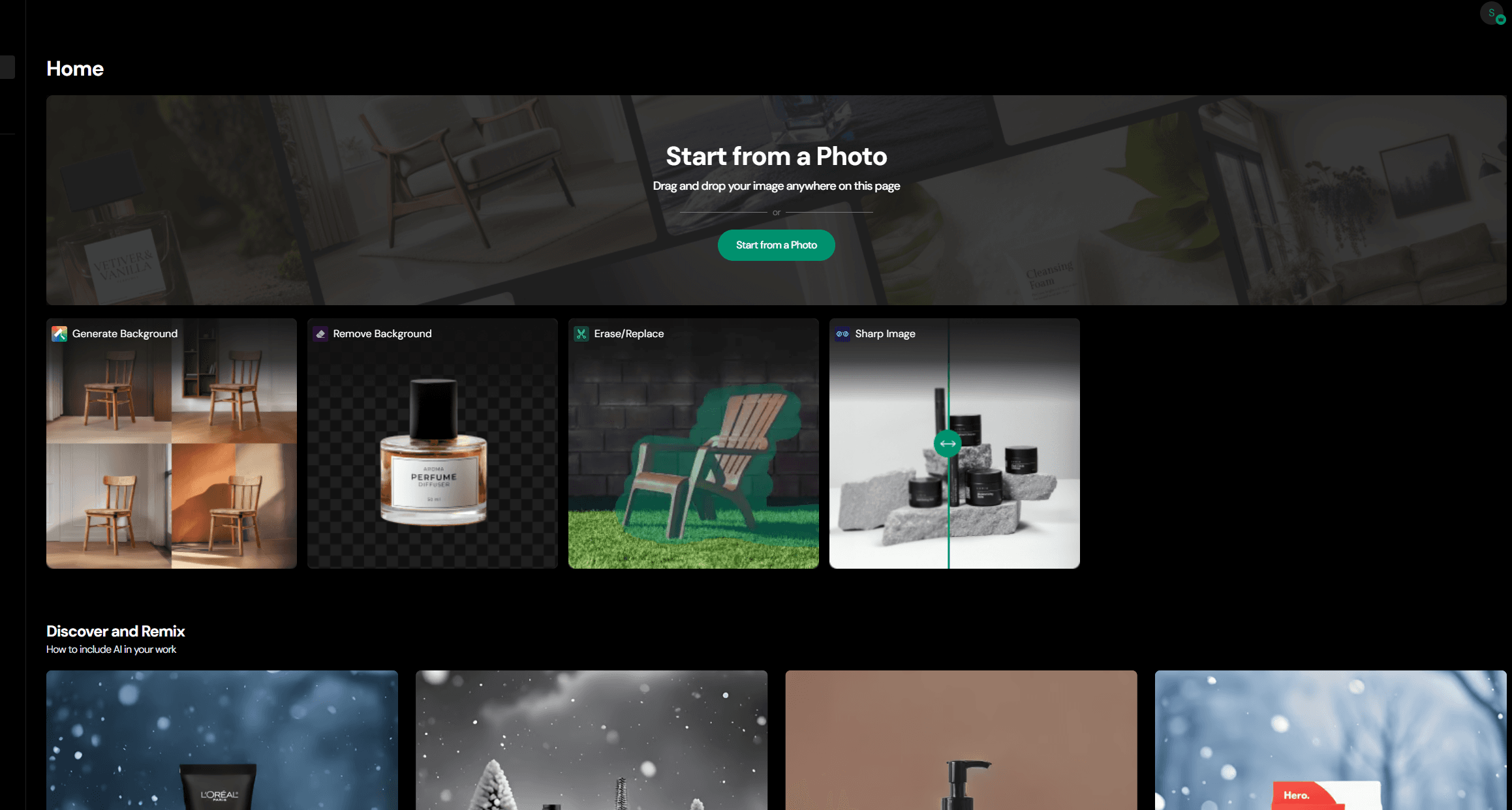
1단계: Photio 접속
Photio 웹사이트에 방문합니다.
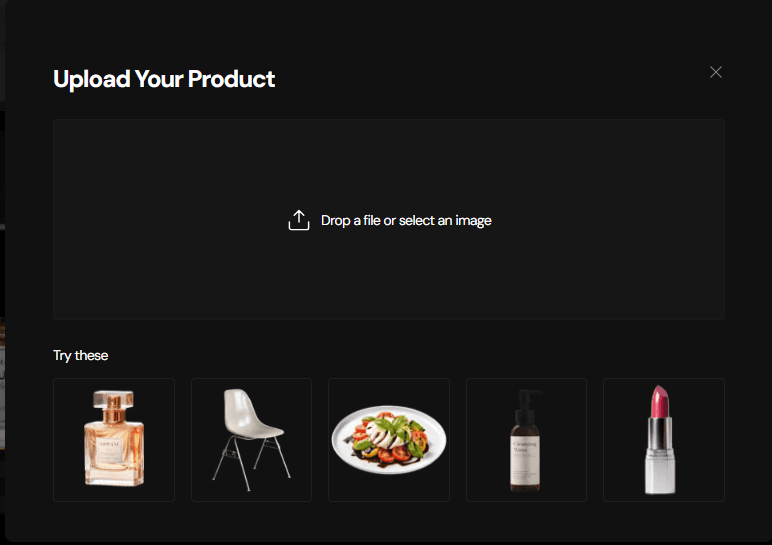
2단계: 이미지 업로드
"이미지 업로드" 버튼을 클릭하고 배경을 제거하고자 하는 이미지를 업로드합니다. AI가 자동으로 이미지를 분석하여 배경을 제거합니다.
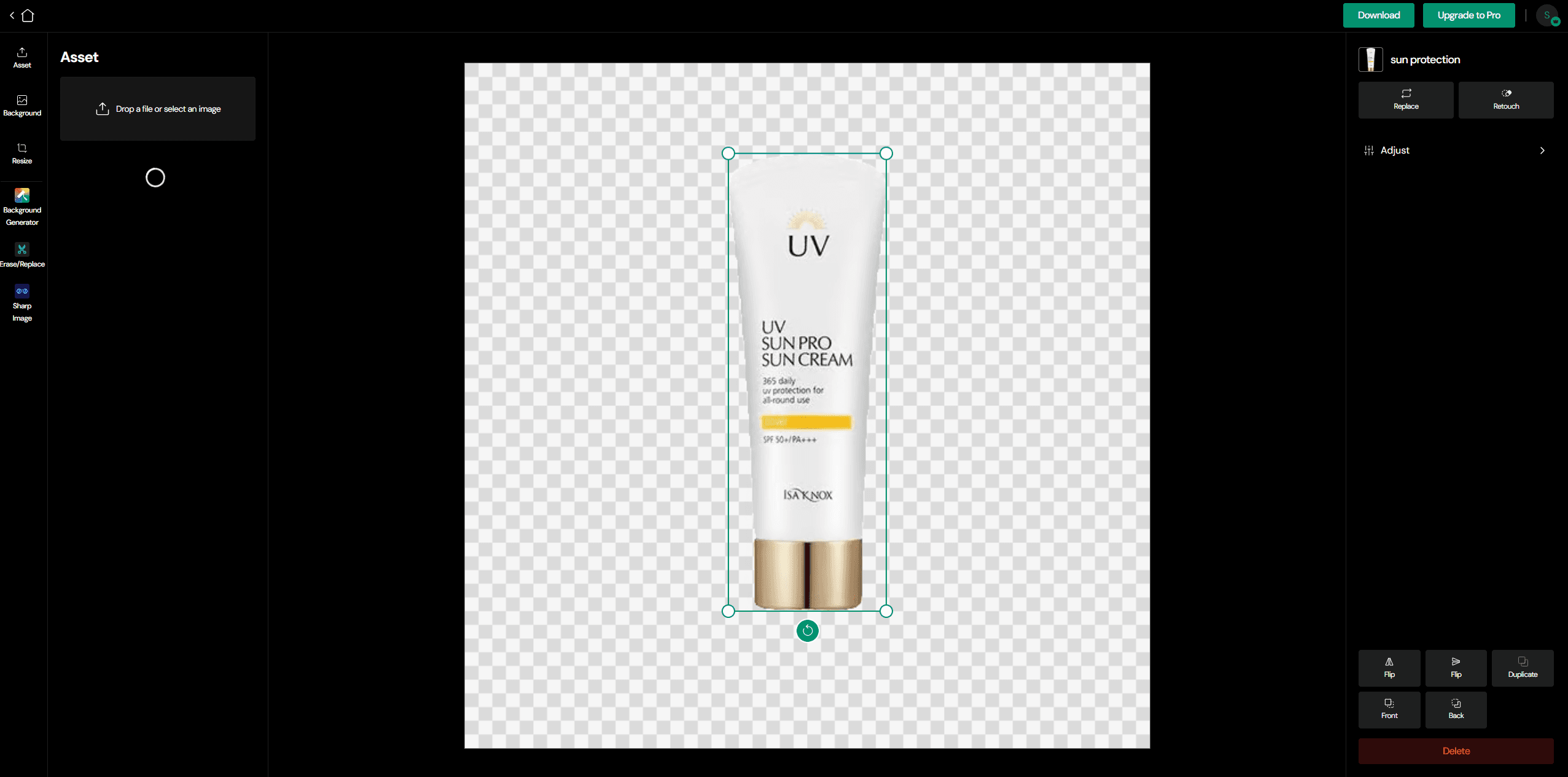
3단계: 결과 확인 및 다운로드
처리 결과를 확인하고, 만족한다면 "다운로드" 버튼을 통해 이미지를 저장합니다.
배경 제거의 중요성
위에 소개된 글에서는 온라인에서 배경 제거 하는 방법을 소개해드렸습니다. 배경 제거는 제품 촬영, 포트폴리오 작업, 디지털 아트 등 다양한 분야에서 필수적인 기술입니다. 배경 제거를 통해 시각적 강조를 더하고, 메시지 전달을 보다 명확하게 하며, 디자인의 전문성을 향상시킬 수 있기 때문이죠. 이러한 배경제거는 Adobe Photoshop과 Photio와 같은 도구를 활용함으로써, 사용자는 다양한 목적에 맞는 이미지 편집 작업을 손쉽게 수행할 수 있습니다.
비교를 하자면 Adobe Photoshop은 그 깊이와 유연성으로 전문가들 사이에서 선호되며, Photio는 빠르고 간편한 배경 제거가 필요할 때 사용자에게 훌륭한 대안을 제공합니다. 이제 이 두 가지 도구를 활용하여 더욱 전문적이고 눈에 띄는 이미지를 만들어 보세요.
제품 이미지 만드는 다른글 보기: Photio 소개 및 기본 사용 방법
포티오 사용해보기: app.photio.io


